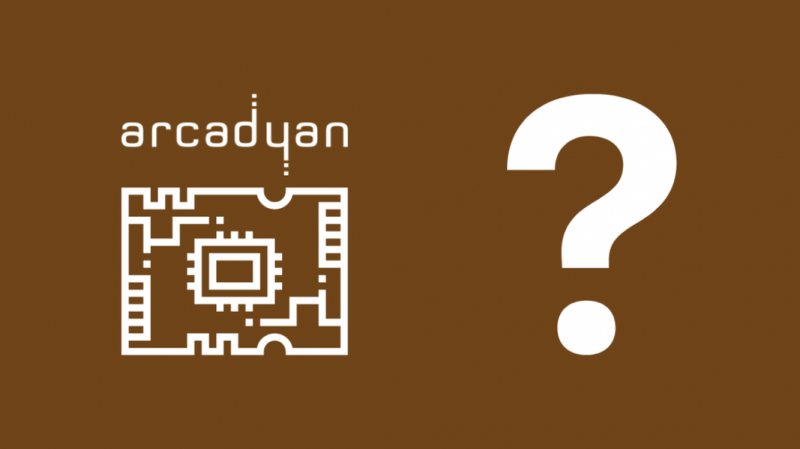Jeg har arbejdet meget hjemmefra for nylig, så jeg sørger for at overvåge mit hjemmenetværk, som jeg ville gøre med mit kontornetværk, sikre, at intet hæver båndbredden, og være opmærksom på enhver mistænkelig aktivitet.
En dag virkede mit internet, da jeg havde en vigtig rapport at sende, og naturligvis forstyrrede dette mig, så jeg tog et kig på mit hjemmenetværk for at finde ud af, hvad problemet var.
Jeg regnede med, at jeg lige havde ladet en smartenhed eller en af mine spillekonsoller være tændt, og den downloadede en opdatering eller noget.
Jeg bemærkede dog, at der var en enhed på mit netværk, der identificerede sig selv som et Arcadyan-netværk.
Jeg spekulerede på, hvad enheden var, og foretog min forskning for at afgøre, om det var noget, jeg burde være bekymret for, og så kompilerede jeg, hvad jeg lærte, i denne omfattende artikel.
Arcadyan-enheden på dit netværk er højst sandsynligt en DVD-afspiller eller et LG Smart TV. Arcadyan Technology Corp udvikler trådløse løsninger til sådanne elektroniske apparater.
Jeg er gået mere i detaljer i denne artikel om, hvorvidt Arcadyan-enheder er farlige, hvordan du kan holde styr på disse enheder og administrere en mistænkelig enhed på dit netværk.
Hvad er en Arcadyan-enhed?
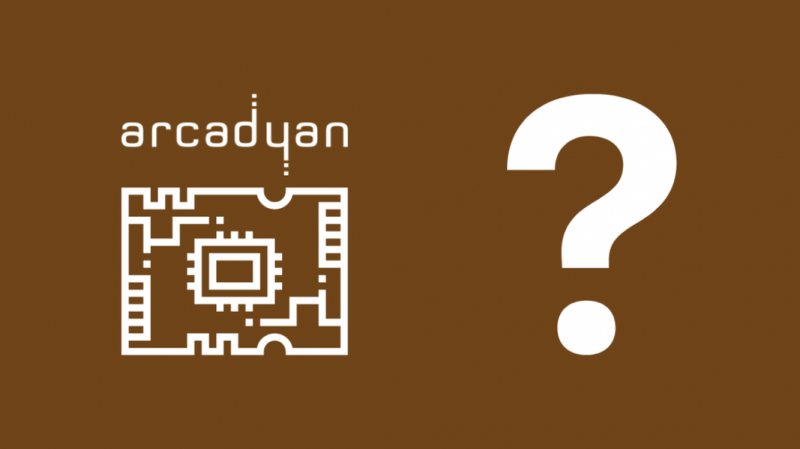
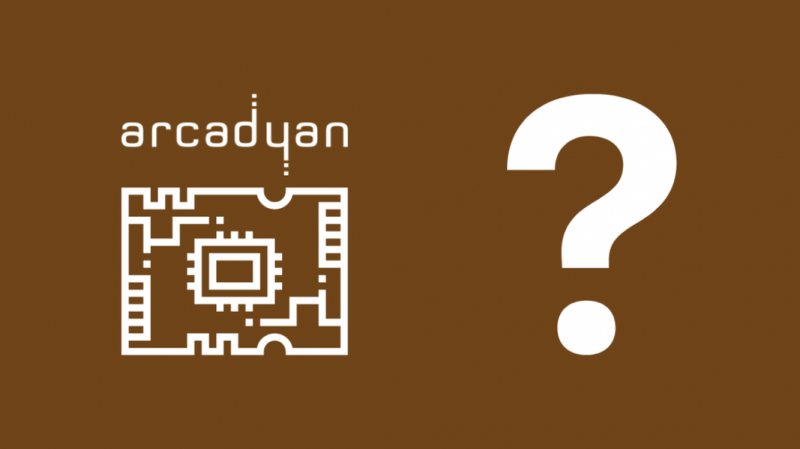
En Arcadyan-enhed er blot et Wi-Fi-kort på visse elektroniske apparater, der giver dem mulighed for at oprette forbindelse til internettet.
De er normalt konfigureret til at identificere sig selv som det overordnede elektroniske apparat.
Men hvis dine enheder ikke er blevet konfigureret korrekt, eller hvis du har nulstillet dit smarthjemtilbehør til fabrikken, kan de senere identificere sig selv ved hjælp af deres originale komponentnavn, Arcadyan og derefter et modelnummer.
Det er også vigtigt at vide, at hvis du ikke ejer et smart apparat, der har en Arcadyan Wi-Fi-chip ombord, giver det ikke mening, at en dukker op på dit netværk.
Hvorfor ser jeg en Arcadyan-enhed forbundet til mit netværk?
Hvis du har en smart home-enhed, der har en Arcadyan-enhed, der konstant skal være forbundet til internettet, vil du opdage, at den vises på dit hjemmenetværk hele tiden.
Det er også muligt, at en smart home-rutine automatisk har tændt en af disse enheder.
Er en Arcadyan-enhed farlig?


Arcadyan-enheder er ikke i sig selv farlige. De tillader bare smarte husholdningsapparater at oprette forbindelse til internettet for at udføre deres tilsigtede funktion.
Men hvis du prøver at gøre noget online, er det ret båndbredde-krævende, f.eks. streaming af film på Netflix og Netflix bruger meget data for at downloade eller siger, at du uploader en stor fil, så vil du naturligvis have, at så få enheder som muligt på dit netværk skal have al båndbredden.
Der opstår også et problem, hvis du ikke ejer nogen enheder, der identificerer sig selv som Arcadyan-enheder. Det betyder, at der er en mistænkelig enhed på dit netværk, og det er en helt anden sag.
De er bare enheder i dit hjem, der gør brug af produkter fra Arcadyan. Men ligesom alle de andre enheder, der er tilsluttet internettet, er de også tilbøjelige til angreb fra hackere.
Noget af den slags skete sidste år. Arcadyan Firmware blev udnyttet af hackere blandt mange andre enheder i april sidste år. Nyheden blev offentliggjort i august.
Ikke desto mindre er det problem blevet løst lige siden, og sårbarheden er blevet rettet.
Hvilken virksomhed står bag disse enheder?
Arcadyan Technology Corp er et taiwansk firma, der har specialiseret sig i forskning, udvikling, fremstilling og salg af trådløst LAN-udstyr og trådløse bredbåndsgateways.
Trådløse LAN-produkter, integrerede digitale multimediegateways til hjemmet og mobile kontorer og trådløst lyd- og videoudstyr er virksomhedens kernetilbud.
Virksomheden sælger sine produkter både nationalt og internationalt.
Hvad er almindelige enheder, der identificeres som Arcadyan?
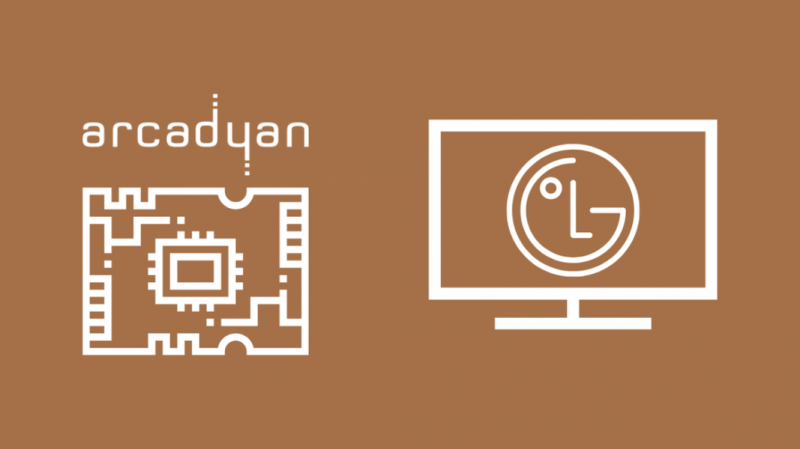
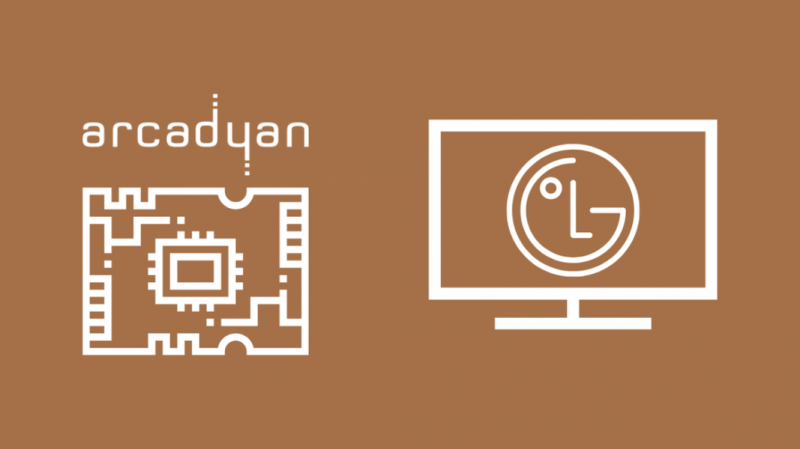
Størstedelen af Arcadyan-enheder er DVD-afspillere eller LG Smart TV'er.
Bortset fra det bruger mange andre virksomheder Arcadyans integrationsteknologier i deres produkter.
Du kan tjekke dine enheder for at afgøre, om de indeholder Arcadyan-komponenter.
Hvordan kan jeg holde styr på disse Arcadyan-enheder?
Nulstil dit netværk med jævne mellemrum for at afbryde forbindelsen til mistænkelige enheder fra det.
Du kan også overvåge dit netværk fra din routers admin-portal, hvor du vil være i stand til at se IP-adressen, MAC-adressen og enhedsnavnet for hver enhed, der er på dit netværk.
Producenten bestemmer ofte enhedsnavnet, så din smartphone og bærbare computer skal være nemme at identificere.
På den anden side kan ydre enheder, smart home-udstyr og ældre gadgets mangle et navn eller vise et virvar af karakterer.
At afbryde netværket fra din forbindelse er let at identificere en Arcadyan-enhed. Hvis du ejer enheden, vil du opdage, at den ikke længere forbinder til internettet.
Men hvis systemet ikke var installeret i dit hjem, kan din forbindelse være usikker. Dette kan være skadeligt, fordi der er en god chance for, at dine oplysninger bliver taget.
Sporing af de tilsluttede enheder ved hjælp af en router
Du kan få adgang til oplysninger om routeren, ekstern internetforbindelse og detaljer om de enheder, der er tilsluttet dit netværk, via din routers webgrænseflade.
De fleste husstande har en dedikeret brugergrænseflade, hvor du kan få alle disse oplysninger.
For de fleste forbindelser skal du blot indtaste 192.168.0.1 i adresselinjen i din browser.
Når det er gjort, skal du logge ind for at få adgang til grænsefladen.
Loginoplysningerne er normalt indstillet til standard.
Du rådes dog til at ændre det til noget mere sikkert, når du første gang logger på routeren.
Rul derefter til Enhedsforbindelsesstatus. Dette viser alle de enheder, der er tilsluttet dit netværk.
Du vil være i stand til at se enhedsnavnet, IP-adressen og MAC-adressen for alle disse tilsluttede enheder.
Du vil være i stand til at identificere de fleste af dem ved deres navn, og du kan fjerne alle de ukendte fra netværket.
På den måde vil du være i stand til at holde styr på alle de tilsluttede enheder.
Men hvis en enhed forbliver forbundet, selv efter at alt er afbrudt, er en uønsket eller ondsindet enhed forbundet til dit netværk.
Brug af WNW til at kontrollere enheder på dit netværk
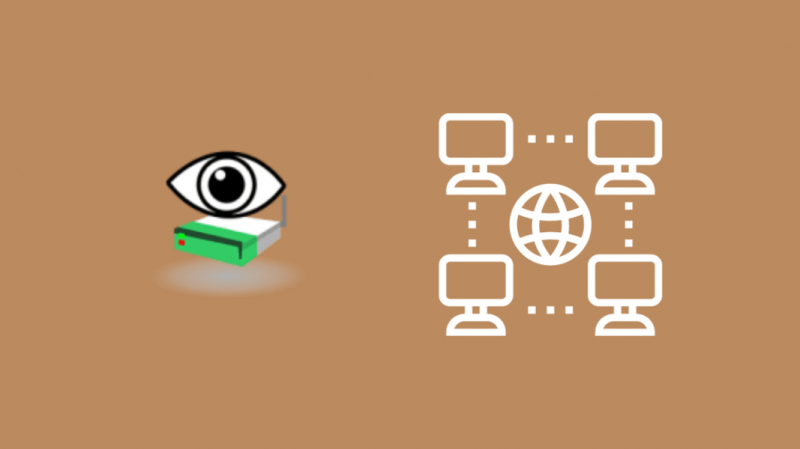
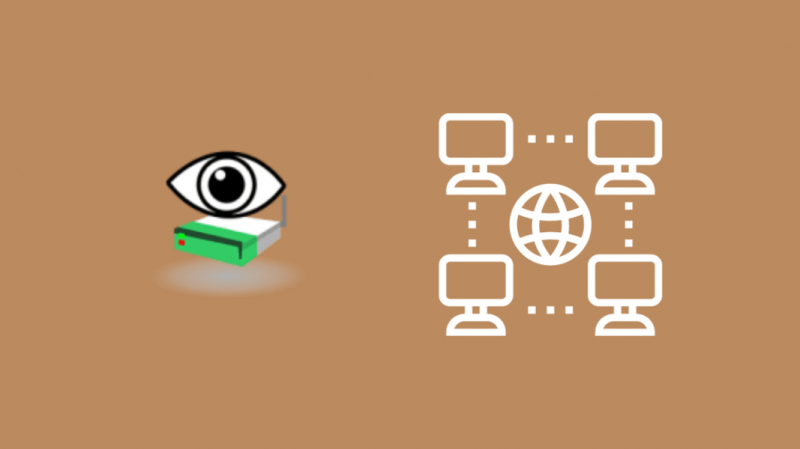
Der er adskillige måder at finde enheder på dit hjemmenetværk på Windows. NirSofts Wireless Network Watcher (WNW) er dog en af de mest effektive løsninger.
Softwaren søger på det netværk, du er på, og viser en liste over enheder sammen med deres MAC- og IP-adresser.
Selvom listen kan ses i WNW, kan den også eksporteres til HTML, XML, CSV eller TXT.
Selvom dette lyder sammenligneligt med at tjekke din router, er der nogle fordele ved at bruge WNW.
Denne kontrol kan udføres uden at logge på routeren, og listen kan automatisk opdateres.
Du kan også konfigurere advarsler, når en bestemt enhed føjes til eller trækkes tilbage fra dit netværk.
Softwaren holder styr på alle maskiner på netværket, og hvor mange gange de har oprettet forbindelse.
Programmet kan installeres på din computer eller køre som en bærbar app uden at skulle installeres.
Du kan kopiere WNW ZIP-udgaven til et USB-flashdrev og tage den med dig til brug på enhver computer ved at downloade den.
Fing for kontrol af netværksenhed
Overvej at bruge Fing til at gøre processen nemmere på tværs af talrige enheder på tværs af platforme.
Dette desktop- og mobilprogram, der ligner WNW, giver dig mulighed for at holde styr på enheder, der er tilsluttet dit netværk og administrere dem på tværs af adskillige netværk på macOS, Windows, Android og iOS-enheder.
Kør Network Discovery-funktionen, når den er blevet installeret, og du får en komplet liste over alle enheder, der er knyttet til dit nuværende netværk.
IP- og MAC-adresserne samt et brugerkonfigurerbart navn returneres.
Fing kan bruges uden en konto lokalt på din enhed. Tilmelding giver dig dog adgang til lagrede netværk på enhver enhed, der har Fing installeret.
Som en konsekvens heraf kan du synkronisere flere netværkskonfigurationer, oprette e-mail-meddelelser om ændringer og udføre internethastighedstest, som logges og kan ses for at se, om noget har ændret sig.
Fing er gratis at bruge; Fingbox er dog tilgængelig som en tilføjelse.
Denne hardwareenhed tilsluttes din router og giver dig mulighed for at holde øje med dit netværk, administrere internettidsplaner og øge sikkerheden.
Sidste tanker om Arcadyan-enheder på mit netværk
Ved at holde styr på, hvilke enheder der er på dit netværk, kan du holde dit netværk sikkert. Det er muligt, at en ukendt enhed gratis indlæses på din forbindelse og kan være ondsindet.
Den mistænkelige enhed kan derefter blive brugt til at bryde dit netværk, holde styr på, hvilke enheder og dermed enkeltpersoner, der er hjemme, og endda fange følsomme data.
Værktøjer som WNW gør processen nemmere, men Fing er langt det mest brugervenlige. Synkroniseringen på tværs af platforme gør det nemt at holde styr på dit netværk hvor som helst.
Kontakt din internetudbyder, hvis netværket er en tredjepartsforbindelse. Fortæl dem alt, hvad der er at vide om din tilstand, og sørg for, at du ikke udelader noget.
ISP-personalet vil derefter undersøge dit problem for at afgøre, om deres backend ikke forårsagede fejlen. Den bedste løsning er at anmode om en ny IP-adresse fra din internetudbyder.
Dette vil gøre dig i stand til at etablere en helt ny, sikker forbindelse.
Hvis din internetudbyder ikke kan levere det, kan du prøve at skifte udbyder.
Det er risikabelt at bruge en ubeskyttet forbindelse, og du bør afbryde alle dine enheder, så længe situationen består.
Hvis virksomheden hjælper dig med at fjerne netværket fra din forbindelse, kan du bruge firewalls til at holde det sikkert.
Sørg for at nulstille alle dine adgangskoder og undgå at besøge svigagtige websteder i fremtiden. Disse tips hjælper dig med at undgå dette problem i fremtiden.
Du kan også nyde at læse:
- Technicolor CH USA-enhed på mit netværk: Hvad betyder det?
- Compal Information (Kunshan) Co. Ltd på mit netværk: Hvad betyder det?
- Murata Manufacturing Co. Ltd på mit netværk: Hvad er det?
- Cisco SPVTG på mit netværk: Hvad er det?
- Shenzhen Bilian elektronisk enhed på mit netværk: Hvad er det?
Ofte stillede spørgsmål
Hvad er Arcadyan TV?
Arcadyan TV er for det meste LG TV.
Hvordan identificerer jeg en ukendt enhed på mit Wi-Fi?
Mange hjemmeroutere kommer med en specialiseret webgrænseflade, der giver dig mulighed for at få oplysninger om routeren, ekstern internetforbindelse og tilsluttede enheder.
I de fleste tilfælde er alt, hvad du skal gøre, at skrive 192.168.0.1 i din browsers adresselinje.
Hvis denne metode ikke virker for dig, kan du bruge kommandoprompt på Windows til at få din routers IP-adresse. Se efter standardgateway-adressen ved hjælp af kommandoen ipconfig/all.
For at få adgang til denne grænseflade og beskytte dit netværk, skal du først logge ind. Disse legitimationsoplysninger er først sat til standardindstillinger, og brugernavnet vises ofte som admin.
Du bør dog ændre disse til noget mere sikkert, første gang du logger på routeren. Der burde være en indstilling, der hedder Enhedsforbindelsesstatus eller noget lignende.
Dette skulle vise dig alle de enheder, der i øjeblikket er tilsluttet din router, både trådløse og kablede. Du vil være i stand til at se IP-adressen, MAC-adressen og enhedsnavnet for hver enhed.
Producenten bestemmer ofte enhedsnavnet, så din smartphone og bærbare computer skal være nemme at identificere.
På den anden side kan ydre enheder, smart home-udstyr og ældre gadgets mangle et navn eller vise et virvar af karakterer.
Hvad laver Arcadyan Corporation?
Trådløse LAN-produkter, integrerede digitale multimediegateways til hjemmet og mobile kontorer og trådløst lyd- og videoudstyr er virksomhedens kernetilbud.
Virksomheden tilbyder sine produkter både nationalt og internationalt.